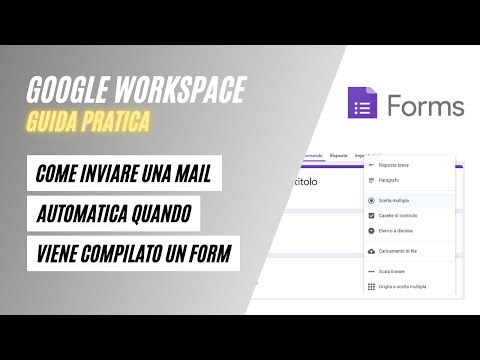VoiceOver è una funzionalità di Mac OS X che legge il testo ad alta voce e guida gli utenti con cecità o problemi di vista attraverso azioni e menu. La funzione VoiceOver può essere gestita nel menu Accesso Universale in Preferenze di Sistema.
Passi
Metodo 1 di 2: disabilitare VoiceOver su Mac OS X

Passaggio 1. Fare clic sul menu Apple e selezionare "Preferenze di Sistema
” La finestra Preferenze di Sistema si aprirà e verrà visualizzata sullo schermo.

Passaggio 2. Fare clic su "Accesso universale" nella categoria Sistema

Passaggio 3. Fare clic sulla scheda "Seeing", quindi selezionare il pulsante di opzione "Off" accanto a "VoiceOver
” La funzione VoiceOver sarà ora disattivata e disabilitata.
In alternativa, puoi attivare e disattivare VoiceOver premendo contemporaneamente Comando + FN + F5 sulla tastiera
Metodo 2 di 2: disabilitare VoiceOver su iOS

Passaggio 1. Toccare tre volte il pulsante Home
Il tuo dispositivo iOS dirà "VoiceOver disattivato" e la funzione VoiceOver sarà ora disabilitata.